Το Slack είναι μια εξαιρετική υπηρεσία ομαδικής συνεργασίας που προσφέρει πολλές εύχρηστες λειτουργίες, όπως ανταλλαγή άμεσων μηνυμάτων, βιντεοκλήσεις, κοινή χρήση αρχείων και πολλά άλλα. Δυστυχώς, μερικές φορές μπορεί να συμβούν απροσδόκητα συμβάντα και η πλατφόρμα μπορεί να μην λειτουργήσει όπως προβλέπεται . Εάν δεν μπορείτε να μοιραστείτε την οθόνη σας με άλλους χρήστες του Slack κατά τη διάρκεια βιντεοκλήσεων, ακολουθήστε τις παρακάτω οδηγίες.
Διορθώστε δυσλειτουργίες Slack Screen Sharing σε Windows 10 και macOS
Ενεργοποίηση εγγραφής οθόνης σε Mac
Οι πιο πρόσφατες εκδόσεις macOS διαθέτουν αυστηρές ρυθμίσεις κοινής χρήσης οθόνης. Βεβαιωθείτε ότι έχετε εκχωρήσει άδεια στο Slack για πρόσβαση και εγγραφή στην οθόνη σας. Μεταβείτε στις Ρυθμίσεις και επιλέξτε Ασφάλεια και απόρρητο . Στη συνέχεια, επιλέξτε Εγγραφή οθόνης , ενεργοποιήστε το Slack και ελέγξτε το αποτέλεσμα.
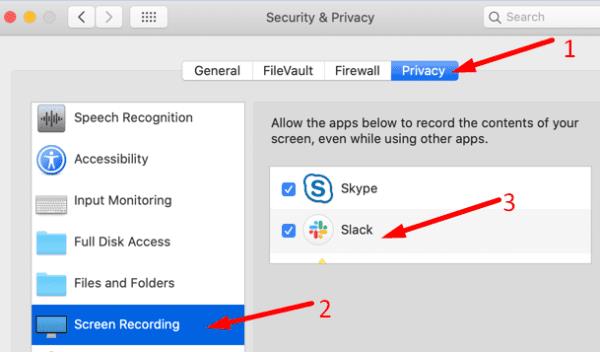
Πρέπει να επιλέξετε το πλαίσιο ελέγχου Slack. Εάν η εφαρμογή είναι ορατή στη λίστα, αλλά το πλαίσιο ελέγχου παραμένει μη επιλεγμένο, η κοινή χρήση οθόνης δεν θα λειτουργήσει.
Ενημερώστε το Slack και το λειτουργικό σας σύστημα
Εκκινήστε την εφαρμογή Slack για επιτραπέζιους υπολογιστές, κάντε κλικ στο μενού (τις τρεις γραμμές στην επάνω αριστερή γωνία) και επιλέξτε Βοήθεια . Στη συνέχεια, κάντε κλικ στο Έλεγχος για ενημερώσεις και εγκαταστήστε την πιο πρόσφατη διαθέσιμη έκδοση της εφαρμογής. Επανεκκινήστε την εφαρμογή και ελέγξτε αν μπορείτε να μοιραστείτε την οθόνη σας τώρα.
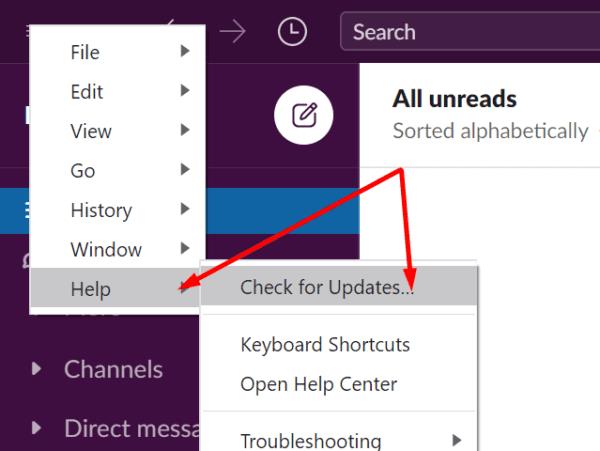
Μην ξεχάσετε να ενημερώσετε και το λειτουργικό σας σύστημα. Για να ενημερώσετε τον υπολογιστή σας με Windows 10, μεταβείτε στις Ρυθμίσεις → επιλέξτε Ενημέρωση και ασφάλεια → κάντε κλικ στο Windows Update → Έλεγχος για ενημερώσεις . Για να εγκαταστήσετε την πιο πρόσφατη έκδοση macOS, μεταβείτε στις Προτιμήσεις συστήματος → επιλέξτε Ενημέρωση συστήματος → Έλεγχος για ενημερώσεις .
Αλλάξτε την εστίαση παραθύρου
Ορισμένοι χρήστες διόρθωσαν αυτό το πρόβλημα απλώς αλλάζοντας την εστίαση από την κύρια εφαρμογή Slack στο παράθυρο κλήσης.
Εγγραφείτε στην κλήση και κάντε κλικ στο κουμπί Κοινή χρήση . Ο περιστρεφόμενος κύκλος θα πρέπει τώρα να είναι ορατός στην οθόνη.
Στη συνέχεια, μετακινήστε την εστίαση πίσω στο κύριο παράθυρο της εφαρμογής Slack για τρία δευτερόλεπτα.
Μετά από αυτό, φέρτε την εστίαση στο παράθυρο κλήσης. Όλα τα παράθυρά σας θα πρέπει τώρα να είναι ορατά.
Άλλοι χρήστες έλυσαν αυτό το πρόβλημα με την αλλαγή του παραθύρου κλήσης σε αιώρηση και επιστροφή. Ελέγξτε αν αυτή η μέθοδος λειτουργεί και για εσάς.
Απενεργοποιήστε τις εφαρμογές φόντου
Φροντίστε να κλείσετε τις εφαρμογές που εκτελούνται στο παρασκήνιο, καθώς ορισμένες από αυτές ενδέχεται να παρεμβαίνουν στο Slack, ειδικά στα Windows. Εκκινήστε τη Διαχείριση εργασιών , κάντε κλικ στην καρτέλα Διεργασίες , κάντε δεξί κλικ στο πρόγραμμα που θέλετε να κλείσετε και επιλέξτε Τέλος εργασίας .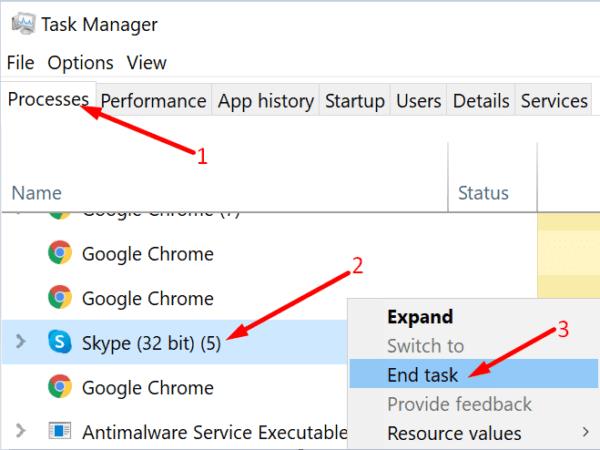
Σε Mac, πατήστε Command + Option + Escape ταυτόχρονα για να ανοίξετε το παράθυρο Force Quit Applications . Επιλέξτε τις εφαρμογές που θέλετε να κλείσετε και πατήστε την επιλογή Force Quit .
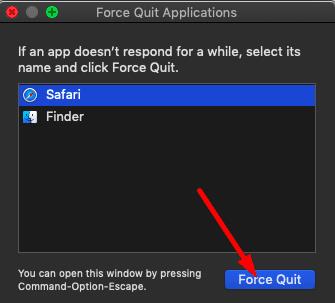
συμπέρασμα
Εάν δεν μπορείτε να μοιραστείτε την οθόνη σας κατά τη διάρκεια βιντεοκλήσεων Slack, ενημερώστε την εφαρμογή και το λειτουργικό σύστημα για υπολογιστές. Η αλλαγή της εστίασης του παραθύρου από την κύρια εφαρμογή Slack στο παράθυρο κλήσης μερικές φορές μπορεί να σας βοηθήσει να διορθώσετε αυτό το σφάλμα. Εάν χρησιμοποιείτε Mac, παραχωρήστε στο Slack άδεια να εγγράψει την οθόνη σας. Βρήκατε άλλες λύσεις για την αντιμετώπιση προβλημάτων κοινής χρήσης οθόνης στο Slack; Μοιραστείτε τις ιδέες σας στα σχόλια παρακάτω.

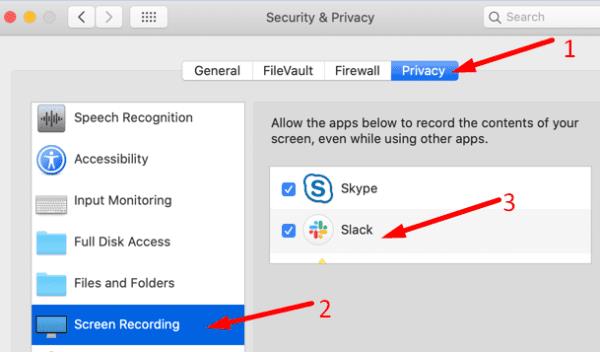
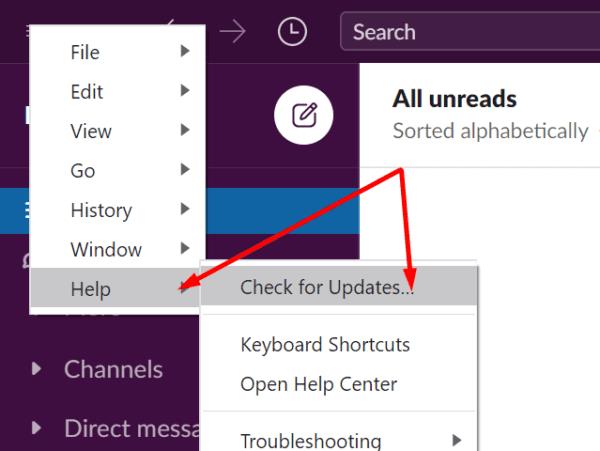
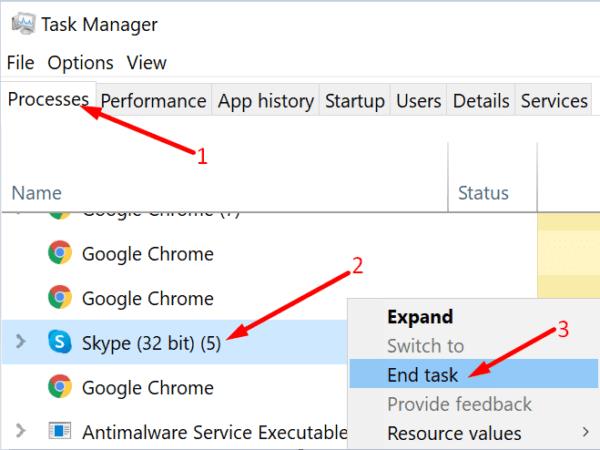
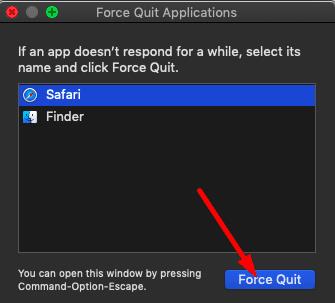













![Σας δείξαμε πώς μπορείτε (ανεπίσημα) να ορίσετε το δικό σας προσαρμοσμένο υπόβαθρο Ομάδων - ορίστε πώς να το κάνετε σε Mac [Ενημερώθηκε, πλέον επίσημα δυνατό] Σας δείξαμε πώς μπορείτε (ανεπίσημα) να ορίσετε το δικό σας προσαρμοσμένο υπόβαθρο Ομάδων - ορίστε πώς να το κάνετε σε Mac [Ενημερώθηκε, πλέον επίσημα δυνατό]](https://blog.webtech360.com/ArticleIMG/image-0729140432191.jpg)











